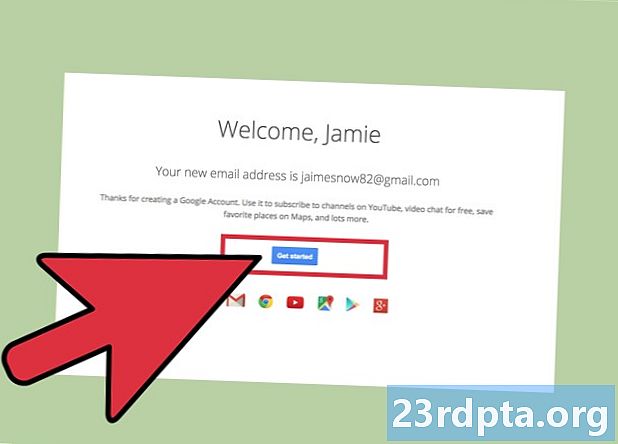
NộI Dung
- Thiết lập các điều khiển của cha mẹ Chromebook
- Các tính năng của Google Family Link khả dụng với Chromebook
- Những hạn chế hiện tại
- Phạm vi bảo hiểm của Chromebook:

Để sử dụng Google Family Link, phụ huynh sẽ cần một thiết bị Android chạy Android 4.4 KitKat trở lên hoặc thiết bị Apple chạy iOS 9 trở lên. Chromebook sẽ cần chạy Chrome OS 65 trở lên. Nếu Chromebook của bạn không được cập nhật, đừng quên xem hướng dẫn từng bước của chúng tôi về cách thực hiện.
Thiết lập các điều khiển của cha mẹ Chromebook
- Đầu tiên, tải xuống và sử dụng ứng dụng Google Family Link trên điện thoại của bạn để thiết lập tài khoản cho con bạn. Để tìm hiểu cách thực hiện và đặt kiểm soát của phụ huynh cho điện thoại thông minh hoặc máy tính bảng Android của con bạn, bạn có thể tìm thấy hướng dẫn chi tiết của chúng tôi về Google Family Link tại đây.
- Nếu đó là Chromebook mới, hãy thực hiện quy trình thiết lập và đăng nhập bằng tài khoản (cha mẹ) của bạn. Điều này rất quan trọng, vì tài khoản đầu tiên được sử dụng để đăng nhập trở thành tài khoản Chủ sở hữu và có quyền truy cập vào các đặc quyền đặc biệt. Chuyển sang bước tiếp theo nếu Chromebook đã được thiết lập.
- Cuối cùng, thêm tài khoản con của bạn vào Chromebook.
Bạn nên tắt chế độ khách và kiểm soát ai có thể đăng nhập vào Chromebook con của bạn. Nếu chế độ khách hoặc khả năng thêm người dùng mới khả dụng, con bạn có thể bỏ qua các hạn chế Liên kết gia đình.
Để làm như vậy, hãy đăng nhập vào Chromebook bằng tài khoản Chủ sở hữu (cha mẹ). Nhấp vào ảnh tài khoản và đi đến Cài đặt. Trong phần Mọi người, hãy đi tới Quản lý người khác. Bật Đăng nhập Hạn chế cho những người dùng sau đây. Bạn sẽ thấy một danh sách các tài khoản được thêm vào Chromebook và có thể thêm và xóa chúng cho phù hợp. Tiếp theo, tắt Bật tính năng Duyệt khách.
Các tính năng của Google Family Link khả dụng với Chromebook

- Hạn chế hoặc chặn quyền truy cập vào các ứng dụng từ Cửa hàng Chrome trực tuyến và Cửa hàng Google Play.
- Khả năng vô hiệu hóa Chế độ ẩn danh.
- Cha mẹ có thể quản lý các trang web mà con cái họ có thể truy cập trên Chrome.
- Phụ huynh có thể giới hạn khả năng của một đứa trẻ để cấp quyền cho các trang web.
- Được mặc định với Family Link, trình duyệt Chrome cố gắng chặn các trang web bạo lực và khiêu dâm hiển thị cho trẻ em.
- Bạn có thể tìm thấy một hướng dẫn hữu ích về cách thiết lập các tính năng này cho con bạn tại đây.
Những hạn chế hiện tại
Vẫn còn một vài tính năng bị thiếu trong các điều khiển của cha mẹ Chromebook thông qua Google Family Link, so với những tính năng có sẵn với điện thoại thông minh hoặc máy tính bảng Android trẻ em. Bạn có thể thiết lập giới hạn sử dụng và thời gian đi ngủ trên Chromebook. Bạn cũng có thể khóa từ xa thiết bị. Các tính năng này khả dụng trên các thiết bị Android và hy vọng sẽ sớm trở thành một phần trong kiểm soát của phụ huynh Chromebook.
Một hạn chế khác của Google Family Link, không dành riêng cho các điều khiển của cha mẹ Chromebook, đó là chỉ có thể được sử dụng để thiết lập tài khoản cho trẻ em dưới 13. Sau đó, trẻ em có thể tạo và thiết lập Tài khoản Google thông thường.
Điều mà nhiều người coi là một hạn chế lớn là Google Family Link không thể được sử dụng với các tài khoản Google được thiết lập với G Suites. Người dùng (cha mẹ) sẽ cần một tài khoản Gmail để đăng nhập và sử dụng Family Link để thiết lập các kiểm soát của phụ huynh trên bất kỳ thiết bị con nào của họ.

Đó là tất cả những gì có để thiết lập các điều khiển của cha mẹ Chromebook! Có một số dịch vụ cao cấp, bên thứ ba ấn tượng như MobIDIA cũng rất được khuyến khích nếu bạn hoàn toàn hài lòng với các giải pháp mà Gooogle cung cấp.
Phạm vi bảo hiểm của Chromebook:
- Chromebook tốt nhất cho sinh viên
- Đánh giá Google Pixelbook
- Chromebook tốt nhất
- Cách cài đặt Kodi trên Chromebook
- Cách thiết lập VPN trên Chromebook
- Cách cập nhật thủ công Google Chromebook của bạn
- Cách đặt lại Chromebook
- Cách in từ Chromebook
- Cách chụp ảnh màn hình Chromebook
- Cách nhấp chuột phải vào Chromebook
- Cách sử dụng Skype trên Chromebook
- Cách bật Chế độ nhà phát triển trên Chromebook


